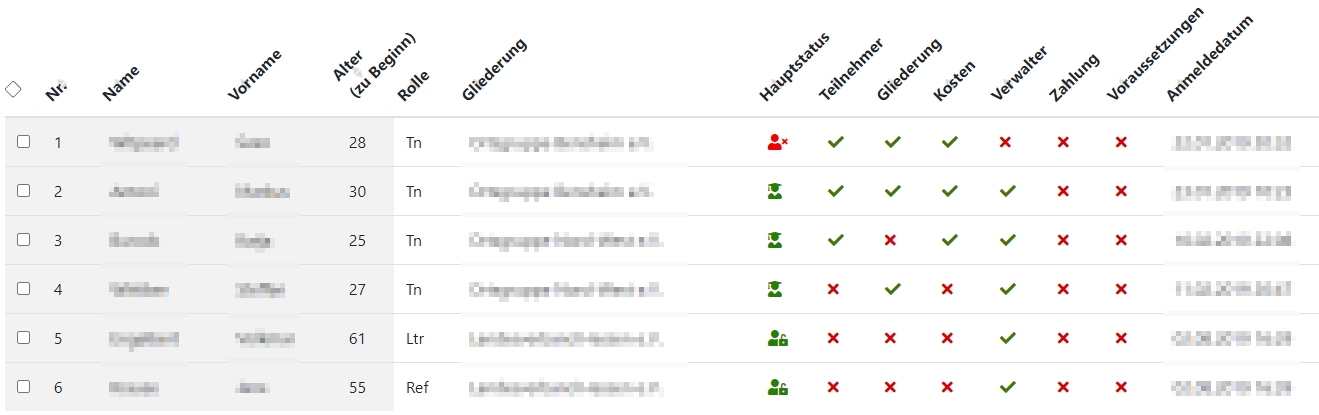Suchfilter
Über die Suchfilter können die angemeldeten Teilnehmer nach Status und nach Gliederung gefiltert angezeigt werden. Direkte Suchen nach einzelnen Teilnehmer sind über das Standard Suchfeld über der Tabelle möglich.
Teilnehmer hinzufügen
Über den "Neu" Button können neue Teilnehmer hinzugefügt werden. Entweder sucht man diese Teilnehmer über die Suchmaske aus der Personen App oder man legt direkt eine neue Person an.
Nach der Selektion / Eingabe der Person werden dann noch die notwendigen Informationen für die Teilnahme an dem Seminar abgefragt. Diese können je nach Art und Konfiguration des Seminars variieren.
Übersicht
In der Übersicht werden die Teilnehmer, Referenten und Leiter angezeigt und der jeweilige Status durch eine einfache Übersicht einfach dargestellt.
Mehr Informationen zum "Hauptstaus" erhält man, in dem man mit der Maus über das passende Icon fährt.
Per Klick auf die Person im rechten Bereich (ab Spalte Rolle) kann man in die Details der Person gehen, in der man dann z.B. die Beiträge für die einzelnen Personen zuweisen kann.
Statusoperationen
Im unteren Bereich der Seite hat man die Möglichkeit, den Status eines oder mehrerer Teilnehmer zu ändern.
Hierfür müssen vorher die entsprechenden Teilnehmer in der Tabelle vorne in der Checkbox selektiert werden. Dann kann der neue Status ausgewählt werden. Man hat ebenso die Möglichkeit Bemerkungen dazu einzugeben und den Email Versand zu unterbinden.
Status und ihre Bedeutung
| Status | Bedeutung | Auswirkung |
|---|---|---|
| 0 - offen | ||
| 2 - gelöscht | Der Teilnehmer wurde gelöscht. | |
| 3 - abgelehnt / abgesagt | Der Teilnehmer wurde abgelehnt / hat abgesagt. | |
| 4 - Warteliste | Der Teilnehmer ist auf der Warteliste. | |
| 5 - Bestätigung durch Verwalter | Der Verwalter hat die Bestätigung durchgeführt. | Die Rechnung wird an den Teilnehmer / die Gliederung verschickt. |
| 7 - bezahlt | Der Teilnehmer hat bezahlt. | Der Rechnungsbetrag wird festgelegt |
| 8 - teilgenommen | Der Teilnehmer hat am Lehrgang teilgenommen | Teilnahmebescheinigung kann erstellt werden. |
| 9 - bestanden | Der Teilnehmer hat den Lehrgang bestanden. | ATN Urkunde / Ausweis / Bescheinigung kann erstellt werden. |
| 10 - nicht teilgenommen | Der Teilnehmer hat am Lehrgang nicht teilgenommen. | |
| 11 - Anmeldung durch Verwalter eingetragen | Der Verwalter hat den Teilnehmer eingetragen | |
| 12 - Gliederungsbestätigung angefragt | Anfrage an die Gliederung zur Bestätigung wurde verschickt. | |
| 19 - Ticket versandt | Es wird ein Ticket an den Teilnehmer verschickt. | Das kann so etwas wie ein Eintrittsticket für ein Schwimmbad sein. |
| 20 - E-Mail an Teilnehmer | Eine Email an den Teilnehmer wurde verschickt. | |
| 21 - erneute TN Bestätigung einfordern | Erneut eine Email an den Teilnehmer mit Bestätigungslink verschicken. | |
| 23 - Storno durch Verwalter | Der Verwalter hat den Teilnehmer storniert. | |
| 24 - Wartelistenplatz auf offiziellen Platz gesetzt | Der Wartelistenteilnehmer hat einen regulären Platz bekommen. | |
| 25 - Zahlungserinnerung | Es gab noch keinen Zahlungseingang und man schickt eine Zahlungserinnerung an den Teilnehmer / die Gliederung. | |
| 26 - nicht bestanden | Der Teilnehmer hat den Lehrgang nicht bestanden. | |
| 27 - Pre-Notification | SEPA Vorabinformation zur Abbuchung | Vorabinformation wird an den Teilnehmer / die Gliederung verschickt |
| 28 - Rechnung erneut versenden | Die Rechnung wird erneut verschickt. | |
| 30 - interne Notiz | Es wird eine Notiz an dem Teilnehmer hinterlegt. | |
| 31 - Frage des Teilnehmers | ||
| 32 - Infomail an alle Teilnehmer | Es werden Infomails an alle Teilnehmer verschickt. | |
| 33 - Info Terminverschiebung | Es gibt eine Information an alle Teilnehmer bezüglich einer Terminverschiebung. | |
| 40 - Reisekostenantrag eingereicht | ||
| 41 - Reisekostenantrag ausgezahlt | ||
| 42 - Reisekostenantrag abgelehnt | ||
| 43 - Kostenübernahme durch Gliederung angefragt | Es wurde angefragt, ob die Heimatgliederung die Kosten übernimmt. | |
| 47 - Kostenübernahme erneut angefragt | Es wurde erneut angefragt, ob die Heimatgliederung die Kosten übernimmt. | |
| 80 - Feedbacklink senden | Link zum Feedbackbogen wird an den Teilnehmer verschickt. | |
| 81 - Feedback abgegeben | Der Teilnehmer an das Feedback abgegeben. | |
| 90 - Downloadlink senden |
Wird ein Teilnehmer manuell auf einen Wartelistenplatz gesetzt, obwohl noch freie Plätze vorhanden sind, wird das Seminar automatisch auf Warteliste gesetzt.
Ansonsten könnte es passieren, dass sich jemand aus einem Lehrgang abmeldet, der bereits auf "Warteliste verfügbar" steht, der Lehrgang wieder auf "Plätze verfügbar" geht und sich dann ein neuer Teilnehmer wieder anmeldet, obwohl noch Teilnehmer auf der Warteliste stehen und Vorrang hätten.
Emailversand
Hat man in den Einstellungen eine E-Mail Info Adresse für die Statusänderungen eingetragen, kann man hier auswählen, ob der Verwalter eine Benachrichtigung bekommt oder nicht. Hat man den Haken in den Einstellungen gesetzt, dass der Verwalter über Statusänderungen informiert wird, ist diese Option hier vorbelegt, kann aber auch manuell deaktiviert werden.
Besonderheiten des Status im Zusammenhang mit Urkunden
Es ist vorgesehen, dass man bei Lehrgangsstart die Urkunden für alle Teilnehmer bereits ausstellt und diese dem Referenten zur Verfügung stellt. Dieses kann man in Seminare - Prozesse und Abläufe nachvollzogen werden.
Das ist z.B. bei LV Lehrgängen sinnvoll, wenn die Referenten aus der Geschäftsstelle die Urkunden vorab zugeschickt bekommen sollen, so dass diese am Prüfungstag den Teilnehmern übergeben werden können.
Hat ein Teilnehmer nun nicht bestanden, so werden mittels des entsprechenden Status die angelegten Urkunden auf "Inaktiv" gesetzt.
Eine Rückstellung der Urkunde auf "aktiv" bei Änderung des Staus auf "bestanden" ist NICHT vorgesehen.
Hier muss die Urkunde dann über die Urkunden App wieder aktiv gesetzt werden.